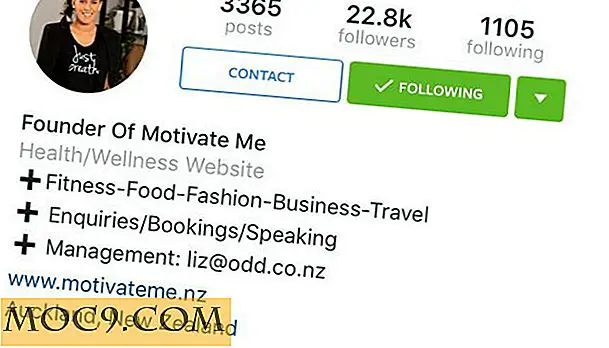Πώς να εκτελέσετε εξομοιωμένα παιχνίδια απευθείας στο Steam (και στο Steam Link)
Έχουμε ήδη γράψει για το πώς μπορείτε να κάνετε streaming non-Steam παιχνίδια και την επιφάνεια εργασίας σας χρησιμοποιώντας Steam Link, αλλά τρέχοντας έναν εξομοιωτή κονσόλας μέσω του κουτιού streaming - και Steam γενικά - είναι λίγο περισσότερο μια πρόκληση, έτσι πηγαίνουμε σας μεταφέρει στη διαδικασία βήμα προς βήμα.
Το πρώτο πράγμα που πρέπει να γνωρίζετε είναι ότι υπάρχουν περισσότερα για αυτή τη διαδικασία από την απλή προσθήκη του εξομοιωτή σας στο Steam ως παιχνίδι που δεν είναι Steam. Αυτό θα ανοίξει τον εξομοιωτή, αλλά εξακολουθείτε να χρειαστεί να ανοίξετε με μη αυτόματο τρόπο επιμέρους ROM / παιχνίδια. Επίσης, αυτό είναι σχεδόν άχρηστο στο Steam Link επειδή δεν θα εντοπίσει τον ελεγκτή σας.
Για αυτό, θα χρειαστείτε ένα εξαιρετικό και σχετικά νέο εργαλείο που ονομάζεται Steam Rom Manager. Χρησιμοποιώντας αυτό το εργαλείο μπορείτε να ρυθμίσετε parsers, τα οποία είναι σύνολα στιγμιαίων εντολών που θα χρησιμοποιήσουμε εδώ για να δημιουργήσουμε τα παιχνίδια εξομοιωτών / ROM που εμφανίζονται στο Steam, και στη συνέχεια να τρέχουν κατευθείαν μέσω του Steam.
Αρχικά, εγκαταστήστε την τελευταία έκδοση του Steam ROM Manager. Μόλις εγκατασταθεί, ανοίξτε το. Θα πρέπει να ανοίξει κατευθείαν στη σελίδα "Parsers". Θα χρειαστεί να δημιουργήσετε έναν ξεχωριστό αναλυτή για κάθε εξομοιωτή (PCSX2, Dolphin, Cemu κ.λπ.) που θέλετε να εργαστείτε μέσω του Steam, αλλά οι βασικές εντολές είναι παρόμοιες για πολλούς από τους μεγαλύτερους εξομοιωτές.
Σχετικά : Πώς να συνδέσετε έναν ελεγκτή PS4 στον υπολογιστή σας Windows
Σημείωση : Το εργαλείο αυτό βρίσκεται ακόμα στα αρχικά του στάδια ανάπτυξης και ορισμένοι εξομοιωτές απαιτούν διαφορετικές εντολές σε άλλους. Εάν αντιμετωπίζετε πρόβλημα ή διαπιστώσετε ότι ορισμένες εντολές δεν λειτουργούν, απλά κατευθυνθείτε στο κανάλι Steam ROM Manager Discord όπου η υπερ-χρήσιμη κοινότητα είναι έτοιμη να απαντήσει στις ερωτήσεις σας.
Ακολουθεί ο επεξεργαστής μου για έναν εξομοιωτή PS2 (PCSX2) και κάτω από αυτό θα εξηγήσουμε τι σημαίνει κάθε κιβώτιο και τι να πληκτρολογήσετε σε αυτόν.
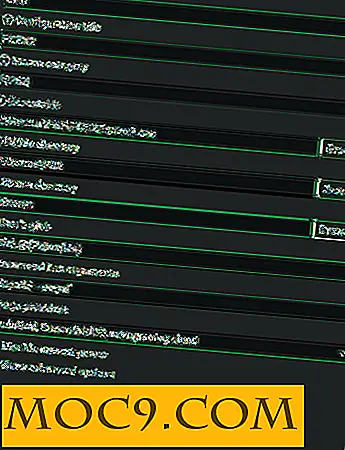
- Τύπος προγραμματιστή: Glob
- Τίτλος διαμόρφωσης: Αυτό είναι για αναφορά, γι 'αυτό προτείνουμε να το ονομάσετε μετά από τον εξομοιωτή για τον οποίο δημιουργείτε έναν αναλυτή.
- Κατηγορία ατμού:
${PS2}. Αντικαταστήστε το "PS2" με οποιαδήποτε κατηγορία θέλετε παιχνίδια για αυτό το emulator να εμφανίζεται στη βιβλιοθήκη σας Steam. Δεν χρειάζεται να υπάρχει μια υπάρχουσα κατηγορία στη βιβλιοθήκη σας. Μπορείτε να δημιουργήσετε ένα νέο αν θέλετε. - Εκτελέσιμο αρχείο: Χρησιμοποιήστε το κουμπί "Αναζήτηση" για να μεταβείτε στον ακριβή κατάλογο του αρχείου .exe του εξομοιωτή. Για μένα αυτό είναι "F: \ Games \ PS2 \ PCSX2 \ pcsx2.exe"
- Κατάλογος ROM: Χρησιμοποιήστε το κουμπί "Αναζήτηση" για να πλοηγηθείτε στο φάκελο στον οποίο διατηρείτε τα παιχνίδια ROM / emulator.
- Κατάλογος Steam: Χρησιμοποιήστε το κουμπί "Αναζήτηση" για να μεταβείτε στον κατάλογο Steam - "C: \ Program Files \ Steam \" από προεπιλογή.
- Σφαίρα χρήστη:
${title}.@(7z|iso|bin)
Τα παραπάνω είναι μια καλή προεπιλεγμένη σφαίρα για τα PS2 παιχνίδια που γενικά περιέχονται στα φορμά 7z, iso ή bin. Ωστόσο, οι μορφές αρχείων για διαφορετικές μονάδες ROM ποικίλλουν ανάλογα με την κονσόλα για την οποία προορίζονται. Τα παιχνίδια του GameCube, για παράδειγμα, τείνουν να έρχονται σε μορφές gcm, gcz και iso, οπότε θα πρέπει να έχετε αυτά που βρίσκονται στα αγκύλια. Με τα παιχνίδια SNES, είναι πιο πιθανό να χρειαστείτε τη μορφή "zip" που περιλαμβάνεται στις αγκύλες. Στην ιδανική περίπτωση, πηγαίνετε στο φάκελο όπου φυλάσσετε τα ROM σας για ένα συγκεκριμένο εξομοιωτή, εξετάστε σε ποιες μορφές βρίσκονται τα παιχνίδια και ρυθμίστε τις μορφές στις αγκύλες για να τις αντιστοιχίσετε
- Τα επιχειρήματα της γραμμής εντολών: "$ {filepath}"
Αυτό είναι όπου τα πράγματα γίνονται λίγο πιο περίπλοκα. Ενώ το παραπάνω επιχείρημα γραμμής εντολών είναι ένα καλό σημείο εκκίνησης (λειτουργεί για PCSX2, Dolphin και Mupen64, από τις δοκιμές μας), υπάρχουν πολλές παραλλαγές που μπορείτε να χρησιμοποιήσετε εδώ. Εάν κάνετε κλικ στο πράσινο εικονίδιο "i" πάνω από το πλαίσιο, μπορείτε να δείτε μερικές συνιστώμενες παραμέτρους γραμμής εντολών για διάφορους εξομοιωτές και αν σχεδιάζετε να παίζετε τα παιχνίδια σας μέσω του Steam Link, τότε θα πρέπει να προσθέσετε και τα --nogui και --fullscreen επιχειρήματα στη γραμμή εντολών σας. Για παράδειγμα, θα καταλήξουμε να το εξετάσουμε αυτό:
"$ {filePath}" --nogui - fullscreen Τονίζουμε και πάλι ότι τα επιχειρήματά σας στη γραμμή εντολών εξαρτώνται από τις προσωπικές σας περιστάσεις, οπότε αν συγχέεται εδώ, ρωτήστε απλώς την κοινότητα!
Παροχείς εικόνων - Επιλέξτε όλους τους πιθανούς παροχείς εικόνων εδώ, έτσι ώστε ο Rom Manager να αναζητά όσο το δυνατόν περισσότερους ιστότοπους κατά την αναζήτηση εικόνων που να προσθέτουν στα παιχνίδια που μοιάζουν (φαίνονται υπέροχα στη λειτουργία Big Picture!).
Συνδέστε τους εξομοιωτές σας με το Steam
Όταν είστε έτοιμοι, κάντε κλικ στην επιλογή "Αποθήκευση" και έπειτα στην επιλογή "Δοκιμή αναλυτή". Θα πρέπει να μεταφερθείτε σε μια οθόνη ημερολογίου λέγοντας ότι βρίσκεται ο λογαριασμός χρήστη Steam σας, ακολουθούμενος από μια λίστα με όλα τα παιχνίδια σας για αυτόν τον εξομοιωτή.

Ο αναλυτής σας για αυτόν τον εξομοιωτή είναι έτοιμος να συνδεθεί με τον Steam. Ωστόσο, μπορείτε να συνεχίσετε να δημιουργείτε parsers για όλους τους εξομοιωτές κάνοντας κλικ στο "Parsers" στο παράθυρο αριστερά και ακολουθώντας μια παρόμοια (αν και προφανώς όχι ταυτόσημη) διαδικασία με την παραπάνω.

Όταν είστε έτοιμοι να συνδέσετε τα παιχνίδια προσομοίωσης με τον Steam, κάντε κλικ στην επιλογή "Προεπισκόπηση" στο παράθυρο αριστερά και, στη συνέχεια, στο "Δημιουργία λίστας εφαρμογών". Όπως και η μαγεία, θα εμφανιστούν όλα τα παιχνίδια που είναι συνδεδεμένα με τους παραμέτρους σας. Κάντε κλικ στην επιλογή "Αποθήκευση λίστας εφαρμογών", ανοίξτε το Steam και τα παιχνίδια σας θα είναι έτοιμα στη βιβλιοθήκη σας.
συμπέρασμα
Παρόλο που μπορεί να μην φαίνεται τόσο περίπλοκο, υπάρχει μεγάλη δουλειά κάτω από την κουκούλα του υπολογιστή σας για να μπορέσουν όλα αυτά να έρθουν μαζί. Μερικές φορές χρειάζεται λίγο παραλλαγή, ή μερικές φορές μια επιστολή που έχει τοποθετηθεί εσφαλμένα μπορεί να κάνει το όλο πράγμα να αποτύχει. Μόλις φτάσετε το κρέμονται από αυτό, όμως, το PC gaming σας θα φτάσει σε ένα εντελώς νέο επίπεδο. Και πάλι, μην φοβάστε να ρωτήσετε την κοινότητα του Discord αυτού του εργαλείου. Εκτιμούν την ανατροφοδότηση.